闪电音频剪辑软件是一款免费、使用简单的音频剪辑软件,它为你提供了超多的功能,如音频剪辑软件,支持音频剪切、音频合并、音频降噪、音频混流等功能,可快速帮助你优化音频音质,不管是剪辑,还是录音效果都十分不错,还可以自动消除高音,让突兀感消除,是音乐、音频专业人士必不可少的一款音频软件哦。
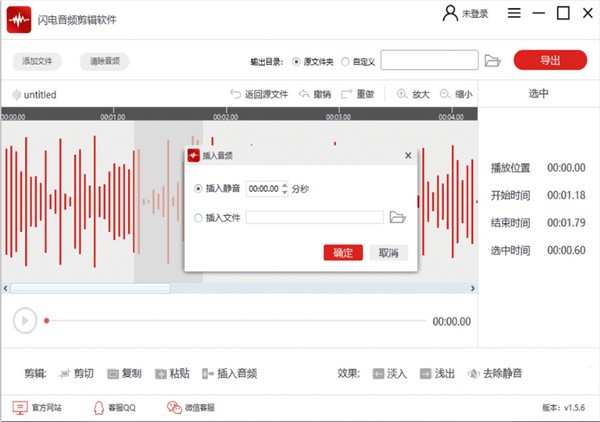
闪电音频剪辑软件特色介绍
闪电音频剪辑软件是一款功能丰富的音频剪辑软件,支持音频剪切、音频合并、音频降噪、音频混流等功能,更多功能等你来体验!同时是一款专业高效的音频剪辑软件,支持多种音频格式的导入,提供剪切、合并、混流、降噪等等多种编辑功能,简单易操作!
闪电音频剪辑软件是一款多功能的音乐音频编辑软件,剪切、复制、粘贴、插入音频、添加效果等多种编辑功能,支持的常见音视频音乐格式有:mp3/mp2/ogg/flac/m4a/wav/amr/ac3/wma/aiff/aifc/caf/m4r/aac/wv/mmf/ape/amr/au/voc/3gp/avi/flv/mkv/mov/mp4/mpg/swf/wmv;是一款非常适合初级用户的音频编辑工具。
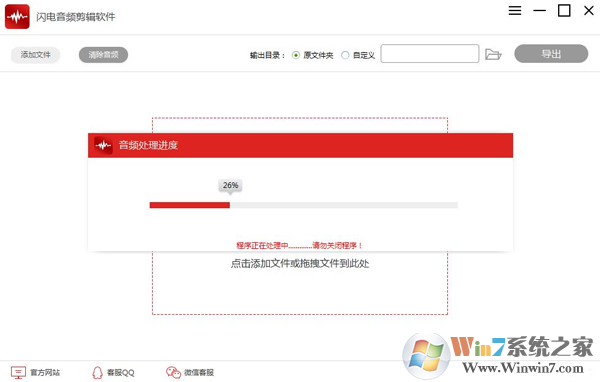
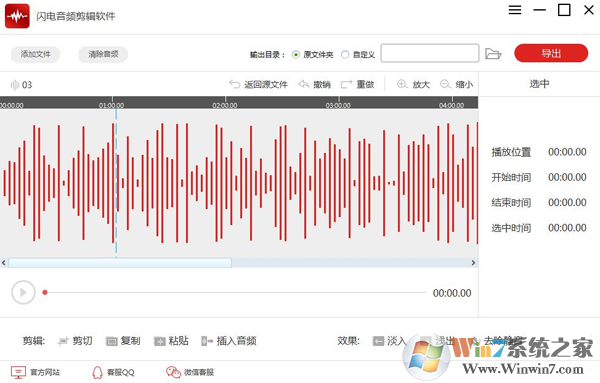
2、闪电音频剪辑软件是专业高效的音频剪辑软件,支持多种音频格式的导入,提供剪切、合并、混流、降噪等等多种编辑功能,简单易操作!
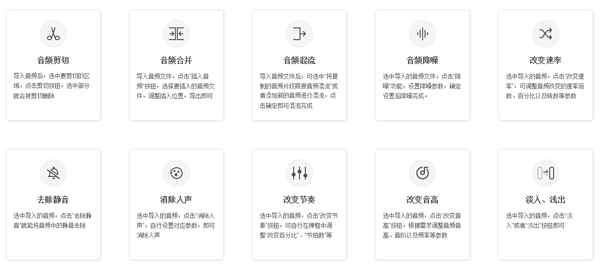
剪辑功能丰富.高效便捷
功能丰富的音频剪辑软件,不仅支持音频剪切、合并、复制、粘贴等功能,还支持音频降噪、音频混流、改变速率、消除人声等功能,高效便捷,全方位帮您解决音频剪辑问题!
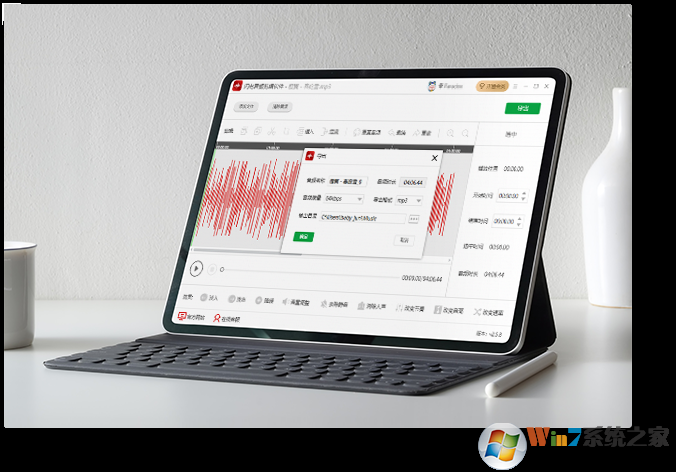
多格式导入.轻松便捷
支持导入多种音频格式,如:mp3、mp2、ogg、flac、 m4a、wav、amr、ac3、wma等29种音频格式,音频剪辑更轻松,操作简便,快速剪辑完成!

应用场景
自媒体人-平时视频的音频进行合并处理等
办公人事-需要对音频进行简单的剪辑处理
短视频运营人员-需要对一些音频进行降噪、改变速率等
铃声剪辑-手机铃声等进行剪辑
电脑小白-平时要对音频文件进行剪切、合并等处理
业余爱好者-平时对音频等进行剪辑处理
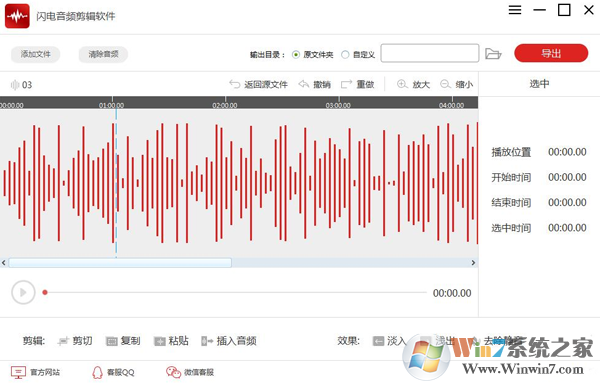
闪电音频剪辑软件使用教程
第一步,将音频拖拽至虚线框处或点击添加文件将添加进来。
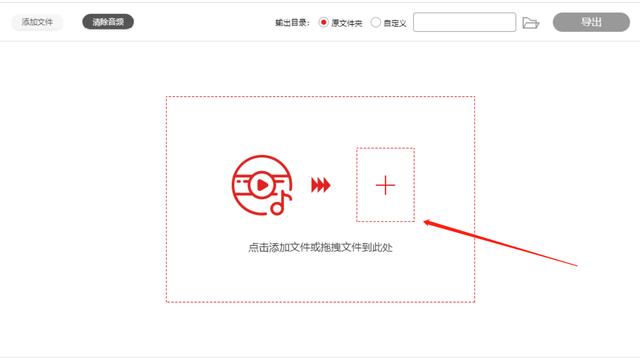
第二步,移动鼠标选中需要剪切的音频,然后点击界面下方的剪切功能,如图,选中部分已经被剪切。
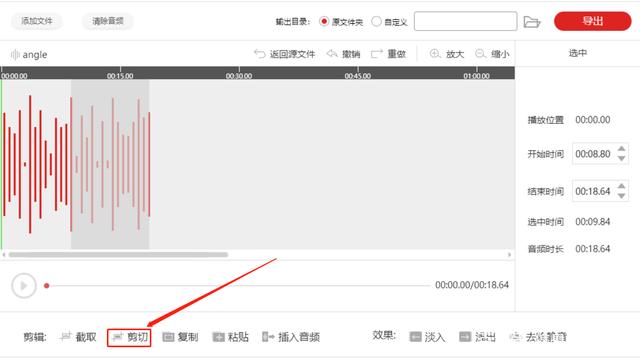
第三步,如果想要把剪切的音频粘贴到其他位置,则点击想要添加的位置后点击粘贴,这时已经粘贴到指定位置了。
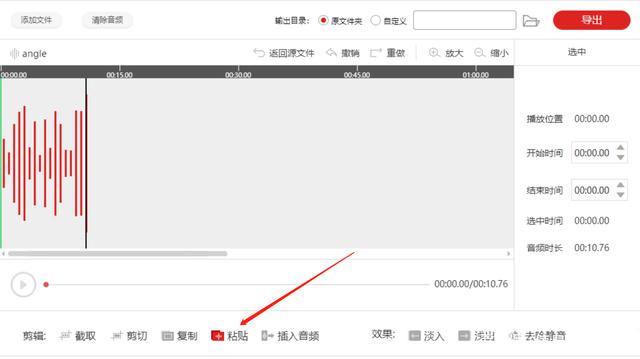
第四步,系统默认储存位置为原文件夹,如需修改则点击输出目录中的自定义,打开文件夹,在新界面设置好储存位置后点击确定。
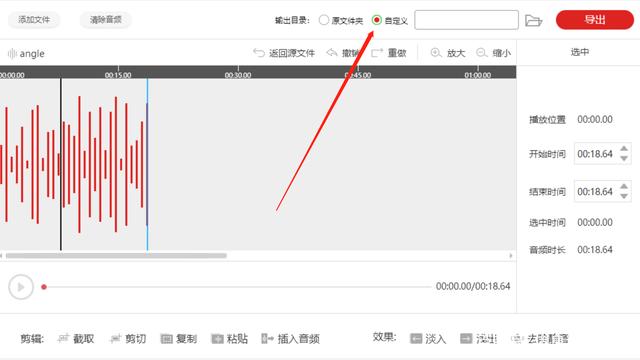
第五步,点击导出,待弹出音频导出成功的提示窗口即可。
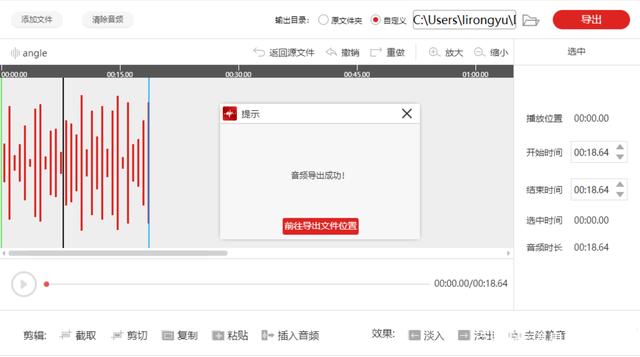
音频中的音高部分如何调整(降调升调)?
第一步、双击打开音频剪辑软件,点击“添加文件”将音频导入进来;
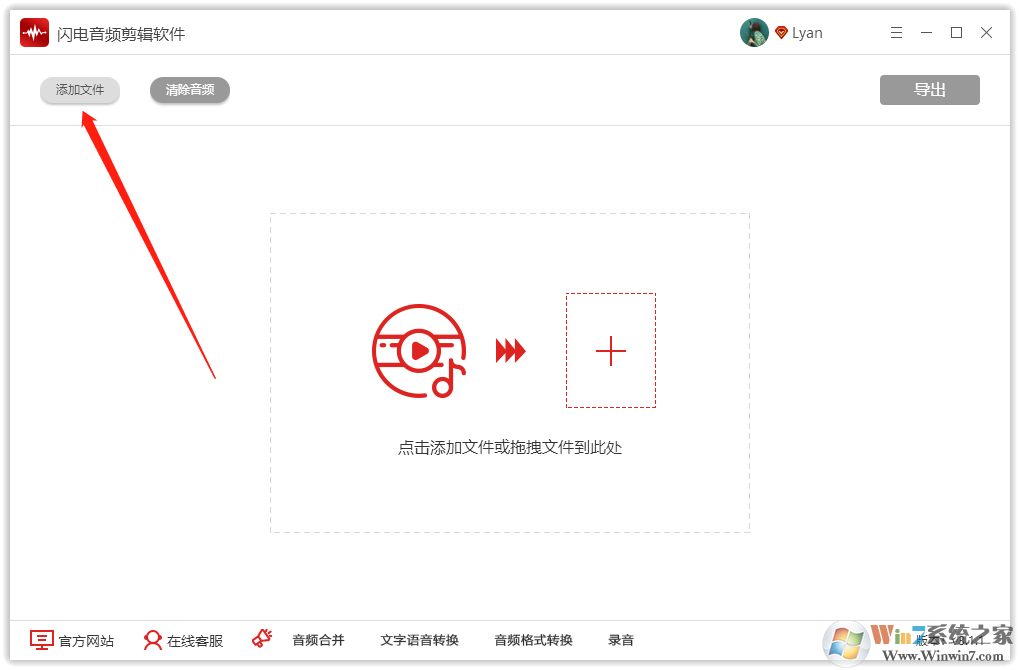
第二步、然后选择需要处理的音段(Ctrl+A全选),点击“改变音高”功能;
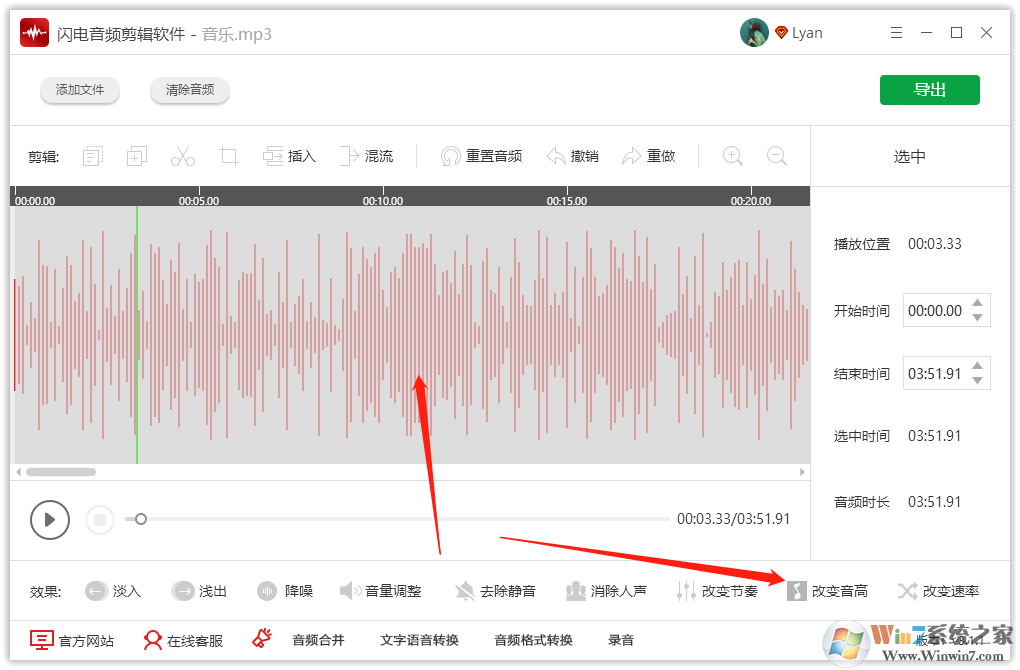
第三步、在这里,可直接输入半音阶数值,大于0的即为升调,小于0的为降调(负值:需要添加-号,例如-2);输入数值后音高、频率等会随之而变化,点击“确定”进入下一步;
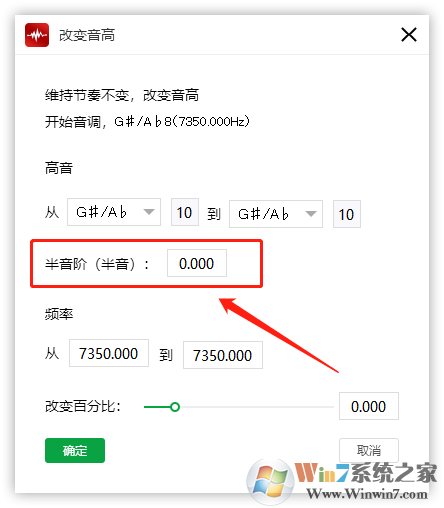
第四步、设置好后,点击播放,可预览最终效果;
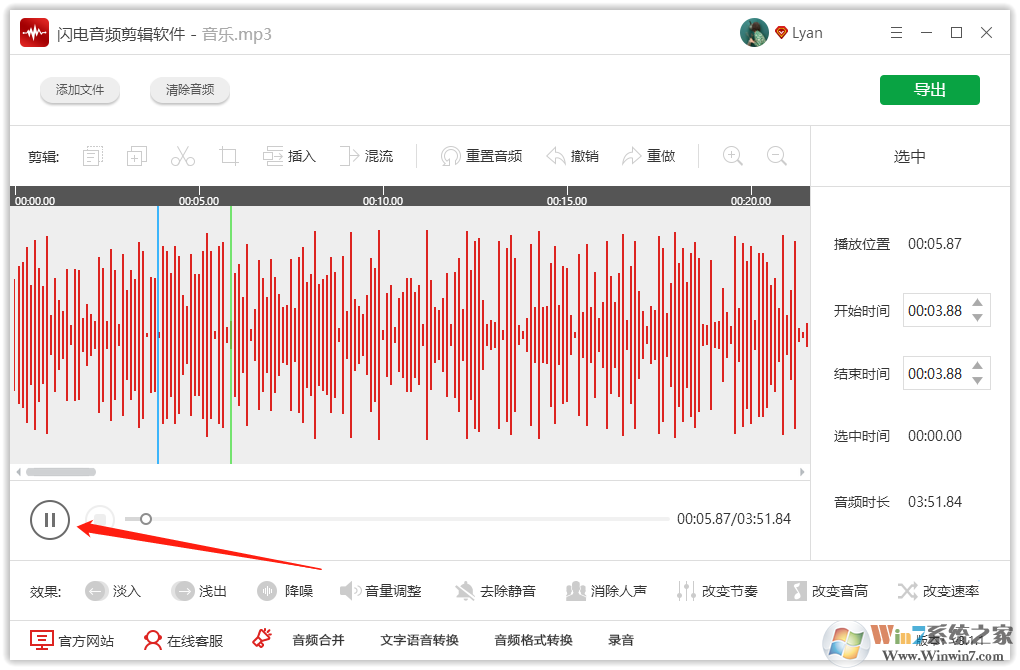
第五步、接下来,直接点击“导出”即可;
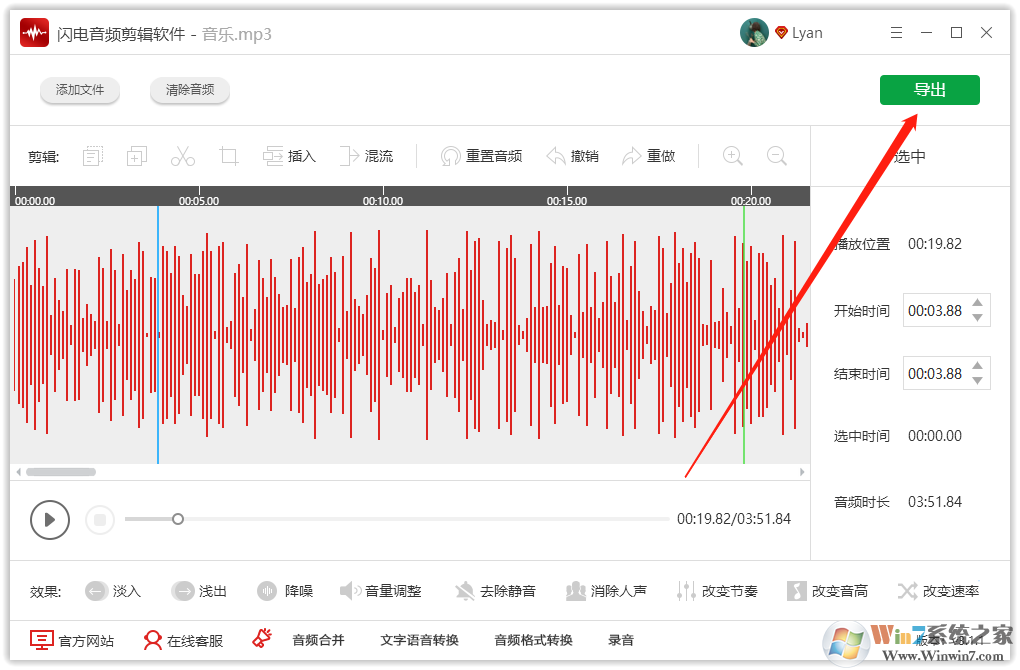
第六步、最后,在这里可设置音频格式及导出位置,点击“确定”就可以了。
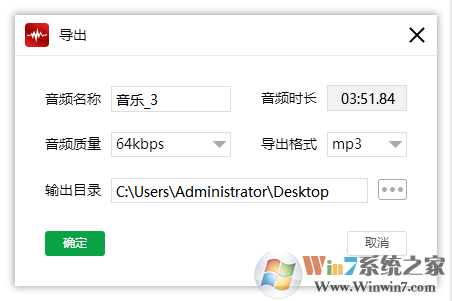
文件导出成功后,点击“前往导出文件位置”可快速查到音频文件!
上一篇:大象册(照片存储)
下一篇:Geoda空间自相关分析




 驱动人生10
驱动人生10 360解压缩软件2023
360解压缩软件2023 看图王2345下载|2345看图王电脑版 v10.9官方免费版
看图王2345下载|2345看图王电脑版 v10.9官方免费版 WPS Office 2019免费办公软件
WPS Office 2019免费办公软件 QQ浏览器2023 v11.5绿色版精简版(去广告纯净版)
QQ浏览器2023 v11.5绿色版精简版(去广告纯净版) 下载酷我音乐盒2023
下载酷我音乐盒2023 酷狗音乐播放器|酷狗音乐下载安装 V2023官方版
酷狗音乐播放器|酷狗音乐下载安装 V2023官方版 360驱动大师离线版|360驱动大师网卡版官方下载 v2023
360驱动大师离线版|360驱动大师网卡版官方下载 v2023 【360极速浏览器】 360浏览器极速版(360急速浏览器) V2023正式版
【360极速浏览器】 360浏览器极速版(360急速浏览器) V2023正式版 【360浏览器】360安全浏览器下载 官方免费版2023 v14.1.1012.0
【360浏览器】360安全浏览器下载 官方免费版2023 v14.1.1012.0 【优酷下载】优酷播放器_优酷客户端 2019官方最新版
【优酷下载】优酷播放器_优酷客户端 2019官方最新版 腾讯视频播放器2023官方版
腾讯视频播放器2023官方版 【下载爱奇艺播放器】爱奇艺视频播放器电脑版 2022官方版
【下载爱奇艺播放器】爱奇艺视频播放器电脑版 2022官方版 2345加速浏览器(安全版) V10.27.0官方最新版
2345加速浏览器(安全版) V10.27.0官方最新版 【QQ电脑管家】腾讯电脑管家官方最新版 2024
【QQ电脑管家】腾讯电脑管家官方最新版 2024